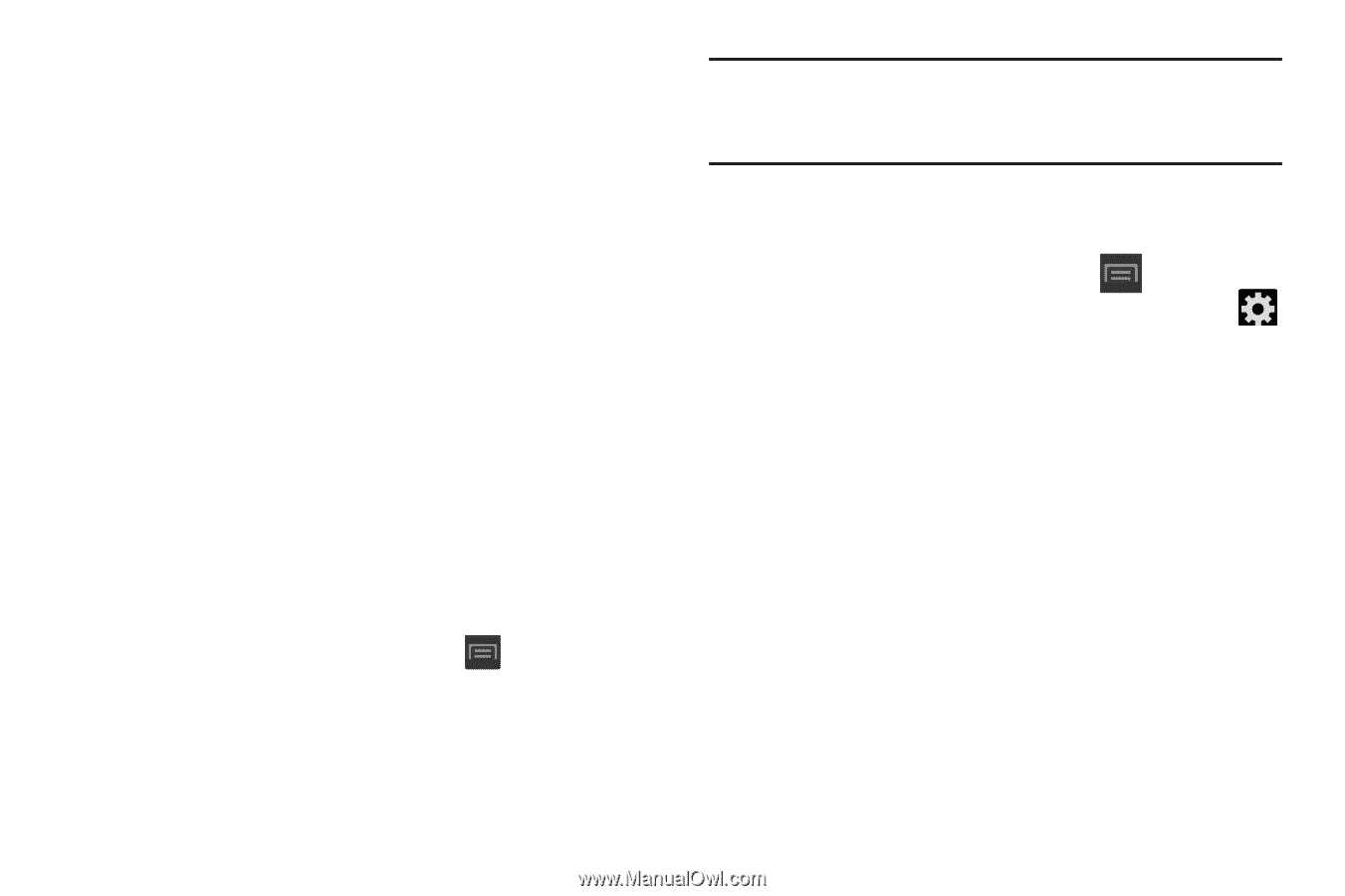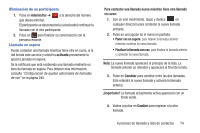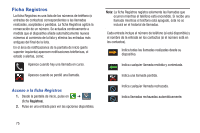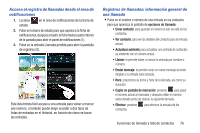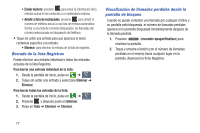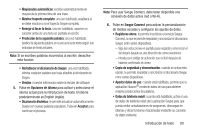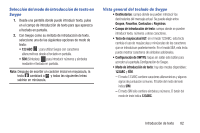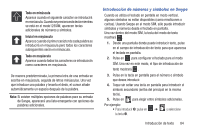Samsung SGH-T599 User Manual T-mobile Sgh-t599 Galaxy Exhibit Spanish User Man - Page 84
Introducción de texto utilizando Swype, Habilitación y configuración de Swype
 |
View all Samsung SGH-T599 manuals
Add to My Manuals
Save this manual to your list of manuals |
Page 84 highlights
Introducción de texto utilizando Swype Swype™ es el método de introducción de texto predeterminado que le permite introducir una palabra deslizando el dedo o un apuntador de una letra a otra, levantando el dedo entre palabras. Swype utiliza algoritmos de corrección de errores y un modelo de idioma para predecir la siguiente palabra. Swype también incluye un sistema de texto predictivo mediante el tacto. Las opciones del teclado en pantalla son diferentes entre los métodos de introducción del teclado de Android y Swype en pantalla. Habilitación y configuración de Swype Si configura otro método de introducción de texto (teclado Samsung), debe volver a habilitar Swype antes de utilizar el teclado Swype. Cuando SWYPE está habilitado, también puede haber funcionalidad normal del teclado. 1. Desde la pantalla de inicio, presione y después pulse en Configuración ➔ Idioma e introducción. 2. Pulse en Predeterminado ➔ Swype. 79 Nota: Durante el uso inicial, pudieran aparecer una serie de pantallas indicándole que configure Swype Connect. Siga las instrucciones de configuración inicial en pantalla. Configuración de Swype Para configurar los ajustes de Swype: 1. Desde la pantalla de inicio, presione y después pulse en Configuración ➔ Idioma e introducción ➔ (junto al campo Swype). 2. Pulse en Cómo Swypear a fin de ver un manual en pantalla para Swype. 3. Pulse en Gestos para ver una página de referencia en pantalla, relacionada al uso de Gestos. 4. Pulse en Preferencias para modificar estos ajustes: • Vibración del teclado: activa una sensación de vibración a medida que introduce texto usando el teclado. • Sonido al tocar la tecla: activa sonidos generados por la aplicación Swype. • Mostrar consejos útiles: activa un indicador parpadeante para ayuda rápida. • Espaciado automático: inserta automáticamente un espacio entre palabras. Cuando termine una palabra, tan sólo levante el dedo o apuntador y empiece la siguiente palabra.